În această lecție, vom crea vampirrrraaaaa.

Ca un „cobai“ Am invitat Angelina Jolie.
Pasul 1. Deci, deschidem imaginea noastră în Adobe Photoshop.

Pasul 2. Acum creați 2 copii ale fotografiilor. În acest scop, apăsați de 2 ori Ctrl + J.
Pasul 3. Ia un al doilea strat și un pic desatura pentru a da efect de corp anemic. Pentru a face acest lucru, mergeți la meniul Image -Adjustments -Hue / Saturație (Image - Ajustări - Hue / Saturație). Pune aceste setări:
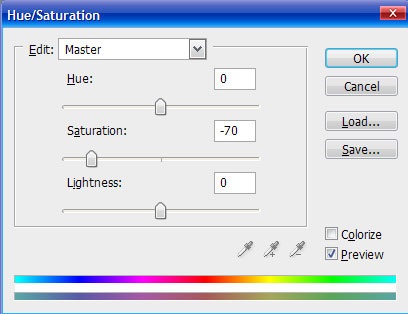
Acum face activ stratul superior și face alb-negru prin apăsarea Ctrl + Shift + U. Și setați modul de amestecare pentru acest layer pe Overlay (Suprapunere).
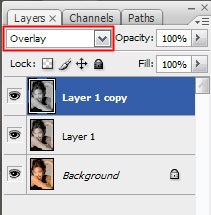
Și combină cele două straturi (Ctrl + E).
Pasul 4. Acum, pe corpul vampir fixat un cuplu de tatuaje, de exemplu, cum ar fi acestea:

Taie unele dintre ele (și poate veți găsi pe internet alte tatuaje) și le aranja în locurile în care le vedeți în formă. scădere a transparenței cu aproximativ 50%.
Pasul 5. Este timpul pentru a crește colți! Ia instrument PolygonalLasso (L) și selectați pe orice dinte mică zonă triunghiulară.
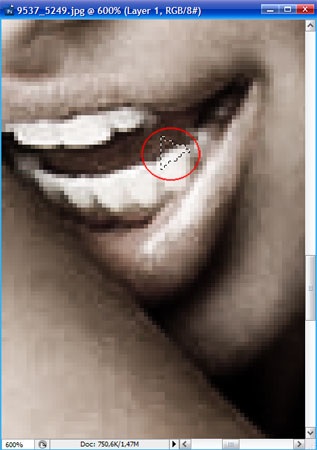
Apoi, fără a scoate izolarea, instrumentul SmudgeTool (R) selectarea smudge pentru obținerea fang. Și nu doar cele trei dinți rămași.
În general, la urma urmei, că ar fi mers așa:

Pasul 6. Acum, pentru a face vampir, t. E. Asigurați machiaj cele mai terifiante. Dați clic pe pictograma de jos din fereastra Layers (straturi) și alegeți opțiunea Nuanță / Saturație (Luminozitate / saturație).
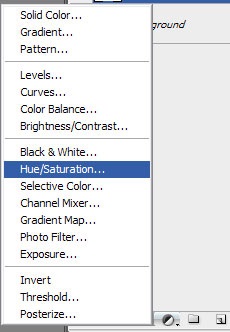
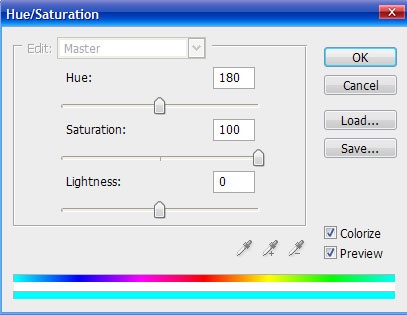
Toate imaginea pentru a picta peste culoare aqua. Pentru a remedia acest lucru, completați acest strat (sau, mai degrabă masca în apropierea stratului) cu negru. Apuca Brush Tool (Brush, de preferință moale), face diametrul dorit, adică. E. Diametrul pupilei ochiului, și faceți clic pe pensula în locul ochiului (de asemenea click pe al doilea ochi). În același mod nakraste buzele ei și în jurul ochilor. Și fiecare culoare trebuie să se potrivească cu noul strat, de ex., E. Face totul pe un nou strat.

Pasul 7. Acum, „Prezent“ vampir a crescut. Ia-o fotografie cu trandafirul:

Se separă-l din fundal și trageți-l în documentul nostru. Utilizați transformare liberă (Ctrl + T), pentru a roti trandafirul, iar radiera pentru a șterge porțiunile inutile pe un trandafir, în general, trandafirul era vampir mână.

Acum, pentru realism într-un nou strat cu o perie moale pentru a desena o umbră pe vampir mână, în acel loc, în cazul în care docuri au crescut și de mână. Opacitatea acestui strat este de aproximativ 50%.
Pasul 8. Pentru frumusețea poate întuneca marginile fotografiilor noastre. Creați un nou layer si umple-l cu negru. Apoi, face o selecție largă oval pe stratul prin instrumentul EllipticalMarqueeToll (M). apoi apăsați tasta Delete. Ar trebui să arate astfel:

Apoi, du-te la meniul de filtrare -Blur -GaussianBlur (Filter - Blur - Gaussian Blur). Pune următoarele valori:
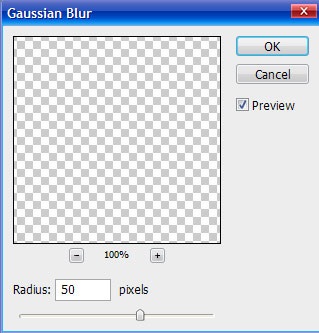

Add-ons:
23391
abonați:
70 000+
Experiența utilizatorilor:
329174
alte proiecte noastre:
înregistrare
Înregistrează-te prin e-mail